"Haluan myydä vanhan iPhone 14:ni ja saada uuden iPhone 15:n. Mutta iPhone 14:ssani on monia tärkeitä tekstiviestejä. Miten varmuuskopioin iPhonen tekstiviestejä?"
iPhonen tekstiviestit sisältävät paljon tärkeitä yksityisiä tietoja. Haluatpa myydä vanhan iPhone 13:n tai 12:n tai vain tallentaa tekstiviestit PC:lle tietojen häviämisen välttämiseksi, sinun on hankittava tavat iPhone-tekstiviestien varmuuskopiointiin. Tässä viestissä keräämme 5 tapaa auttaa sinua varmuuskopioi iPhonen tekstiviestit tietokoneeseen (PC/Mac), iCloudiin, toiseen iPhoneen tai sähköpostiin.
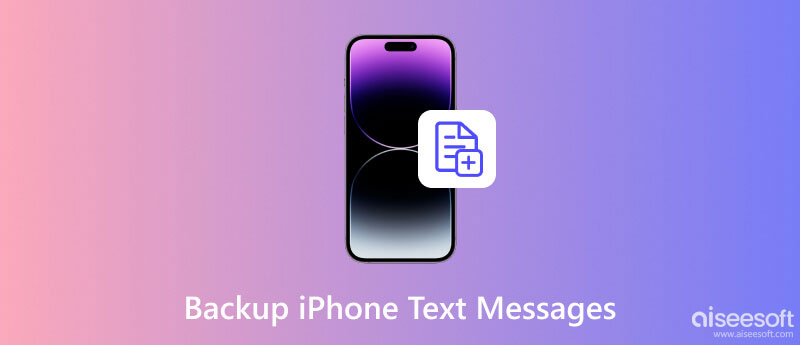
Tässä menetelmässä tarvitset tekstiviestien varmuuskopiointityökalun, FoneLabin, jonka avulla voit tallentaa tekstiviestit iPhonesta 15/14/13/12/11/XS/8/7/6/5/4 tietokoneelle (PC tai Mac). ). Fonelab iPhone Data Recovery on yksi parhaista tietojen palautusohjelmistoista. Se voi palauttaa kadonneita tai poistettuja tiedostoja suurella tehokkuudella ja onnistumisasteella. Se voi auttaa sinua monissa tilanteissa, kuten vahingossa tapahtuva poistaminen, vesivaurio, iPhone kadonnut, järjestelmäongelmat jne. Laitteen sisällön palauttamisen lisäksi se voi myös auttaa sinua palauttamaan varmuuskopiotiedostot iTunesissa ja iCloudissa, ja voit valita tila, joka sopii sinulle tilanteesi mukaan.

Lataukset
FoneLab - iPhone Data Recovery
100 % turvallinen. Ei mainoksia.
100 % turvallinen. Ei mainoksia.
Suorita FoneLab tietokoneellasi ja kytke iPhone tietokoneeseen USB-kaapelilla. Voit myös ladata tämän ohjelmiston Mac-version suorittaaksesi sen Macilla.

valita Palauta iOS-laitteesta > Aloita haku aloittaaksesi tämän sovelluksen skannata iPhonesi.
Täällä sinun täytyy napauttaa Luottamus iPhonessasi tyydyttääksesi pyynnön käyttää iPhonea tietokoneessa.

Kun skannaus on valmis, voit esikatsella tekstiviestien tietoja napsauttamalla viestit vasemmassa sivupalkissa. Valitse sitten tekstiviesti, jonka haluat varmuuskopioida, ja napsauta toipua iPhonen tekstiviestien tallentamiseen PC:lle.
Varmuuskopioiko iCloud tekstiviestejä iPhonessa? Vastaus on kyllä. Sinun on tehtävä iPhone liitettäväksi WLAN-verkkoon.
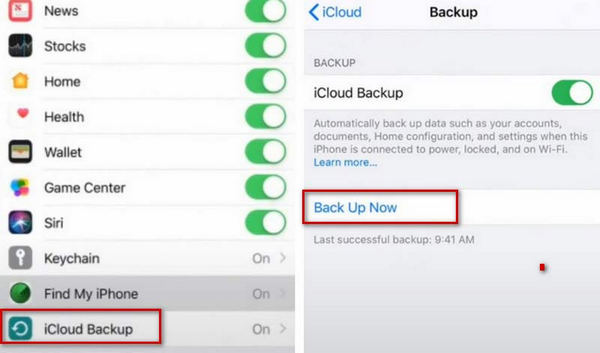
Tällä tavalla iPhonen tekstiviestit tallennetaan iCloudiin (ilmainen 5 Gt tallennustila iCloudin varmuuskopiotiedoillesi), ja sinun on löydettävä muita tapoja tekstiviestien katseleminen iCloudissa.
Tekstiviestien varmuuskopio iPhonesta tietokoneeseen tai iCloudiin tallennetaan toiseen paikkaan. Jos vaihdat uuteen iPhoneen ja haluat vain lukea tekstiviestit vanhasta iPhonesta uudella iPhonella, sinun on parempi varmuuskopioida tekstiviestit iPhonesta toiseen iPhoneen suoraan edelleenlähettämällä.
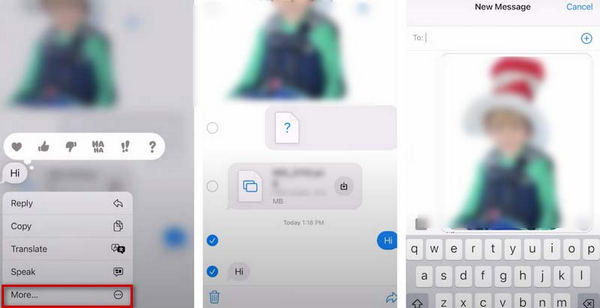
Tässä menetelmässä sinun on maksettava rahaa operaattorisi veloittamista edelleenlähetetyistä tekstiviesteistä.
Jos haluat siirtää tekstiviestejä yhdestä iPhonesta toiseen iPhoneen usein, katso seuraava opas: Kuinka siirtää tekstiviestejä iPhonesta iPhoneen.
iOS-käyttäjät voivat huomata, että iPhone voi myös lisätä sähköpostiosoitteen yhteystietoina puhelinnumeron lisäksi. Joten täällä voit myös viedä tekstiviestejä iPhonesta sähköpostiin.
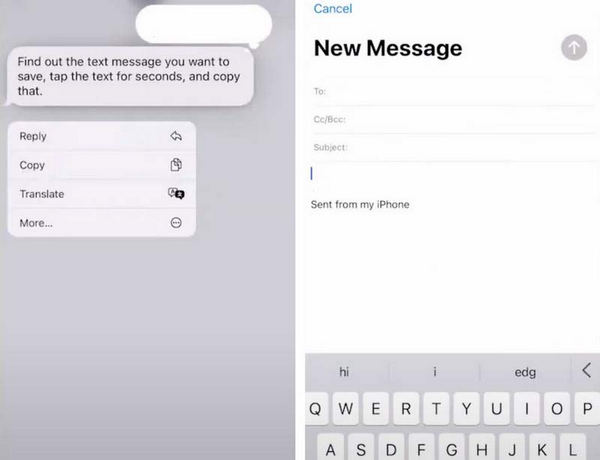
Tällä tavalla sinun on varmistettava, että sähköpostitili on iPhonessa tai iPadissa, jossa on matkapuhelinyhteys.
Mac on myös Applen luoma, ja sitä käytetään laajalti maailmassa. IPhone-tekstiviestien varmuuskopiointi Macille on myös hyvä tapa.
Lisätietoja täältä synkronoi tekstiviestit iPhonesta Maciin.
Poistaako iPhone automaattisesti vanhat tekstit?
Yleensä niin kauan kuin et poista viestejäsi vapaaehtoisesti, ne säilytetään iPhonessasi. Mutta koska puhelimesi muisti on rajallinen, se kannattaa puhdistaa säännöllisesti. Tämän lisäksi voit myös asettaa sen niin, että järjestelmä tyhjentää viestit automaattisesti silloin tällöin.
Mihin poistetut iPhone-viestit tallennetaan?
Kun poistat viestejä iPhonessa, ne tallennetaan Viestit-kansioon. Voit napauttaa muokata vasemmassa yläkulmassa ja valitse Näytä viimeksi poistettu. Voit tarkastella poistettuja viestejä iPhonessa napauttamalla Suodattimet > Hiljattain poistettu. Muista kuitenkin, että iPhonesi voi tallentaa poistetut viestit vain 30 päivän ajan.
Onko parempi varmuuskopioida iPhone tietokoneeseen tai iCloudiin?
Vertailun vuoksi iCloud on optimaalinen valinta iPhonen varmuuskopiointiin. Niin kauan kuin otat automaattisen varmuuskopioinnin käyttöön iPhonessasi, et enää tarvitse ylimääräisiä toimenpiteitä varmistaaksesi, että puhelimesi tiedot varmuuskopioidaan turvallisesti pilveen. Ja kirjautumalla iCloudiin voit tarkastella ja tallentaa varmuuskopioitasi millä tahansa laitteella.
Varmuuskopioiko iCloud kaiken iPhonessa?
ICloud-varmuuskopio kattaa monia tiedostoja, mukaan lukien melkein kaiken laitteessasi. ICloudiin jo tallennettuja tiedostoja, kuten Yhteystiedot, Kalenterit, Muistiinpanot, iCloud-kuvat, iMessages jne., ei kuitenkaan sisällytetä iCloud-varmuuskopioihin.
Vievätkö iPhonen varmuuskopiot paljon tilaa?
Kyllä, iPhonen varmuuskopiotiedostot vievät melko paljon tallennustilaa. Varmuuskopiot ovat ikäviä ja sisältävät kuvia, videoita ja muuta sisältöä. Kun iPhonen käyttö kasvaa, myös varmuuskopiotiedoston koko kasvaa. Voit siis puhdistaa tarpeettomat varmuuskopiotiedostot säännöllisesti.
Yhteenveto
Korjataksesi kuinka varmuuskopioi iPhonen tekstiviestit sujuvasti ja ilman menetyksiä, luettelemme viisi menetelmää ja esittelemme niiden yksityiskohtaiset vaiheet, mukaan lukien yksi käytännöllisimmistä tietojen palautus- ja varmuuskopiointityökaluista. Toivottavasti sisältömme auttaa sinua. Tervetuloa jättämään mielipiteesi ja keskustelemaan siitä kanssamme.
IPhone-tietojen varmuuskopiointi
Varmuuskopioi iPhone-tekstiviestit Varmuuskopioi iPhone-kuvat Varmuuskopioi iPhone-yhteystiedot IPhone-musiikin varmuuskopiointi Varmuuskopioi iPhone WhatsApp -viestit Varmuuskopioi iPhone Voice Memos Varmuuskopioi iPhone-tiedot ennen päivitystä
Kaikkien aikojen paras iPhone-tietojen palautusohjelmisto, jonka avulla käyttäjät voivat turvallisesti palauttaa kadonneet iPhone / iPad / iPod-tiedot iOS-laitteesta, iTunes / iCloud-varmuuskopio.
100 % turvallinen. Ei mainoksia.
100 % turvallinen. Ei mainoksia.